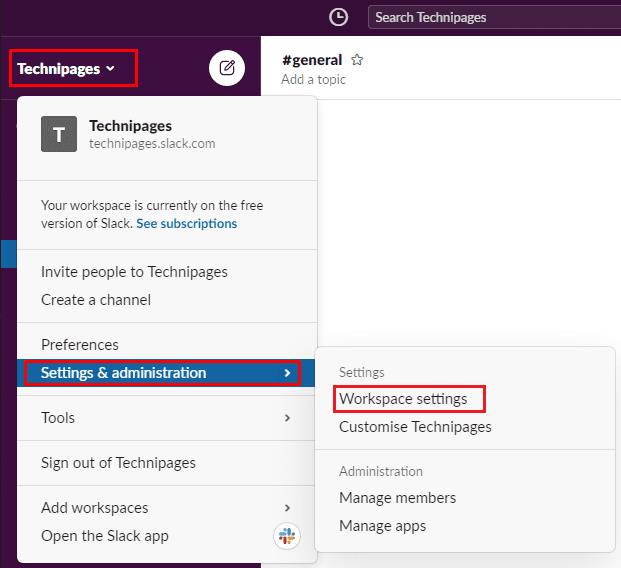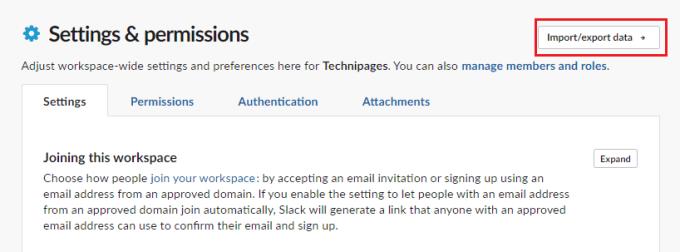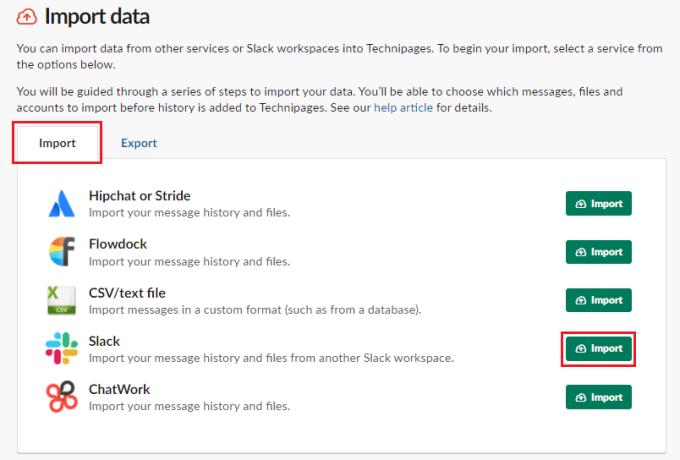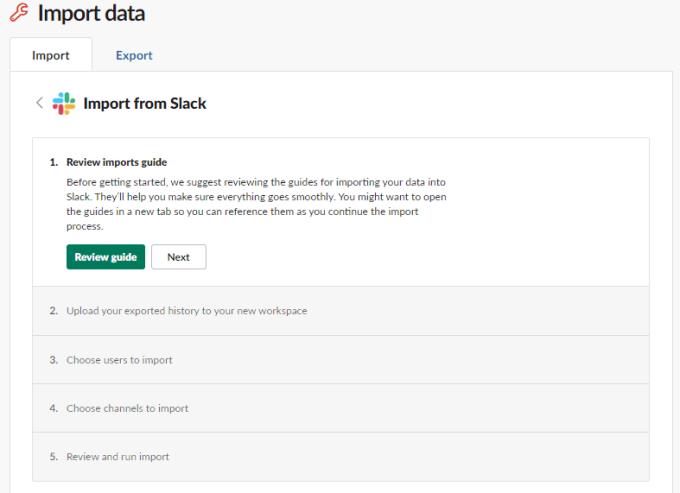Резервні копії даних є важливим захистом від ризиків втрати даних; однак вони не так багато значать, якщо ви не можете їх використовувати, якщо у вас коли-небудь трапиться подія втрати даних. Slack пропонує функцію експорту даних, яка дозволяє експортувати та створювати резервні копії даних, таких як історія повідомлень. Хоча деякі дані, такі як вміст приватних каналів і прямі повідомлення, історія повідомлень загальнодоступних каналів може бути важливою, і в іншому випадку її, ймовірно, буде важче замінити.
На додаток до функції експорту робочої області, Slack також дозволяє вам імпортувати ці дані. Без цієї другої частини ця функція була б майже безглуздою. Одним з інших можливих варіантів використання функцій експорту та імпорту даних є переміщення однієї робочої області в іншу, наприклад, у рамках корпоративного злиття. Хоча одну робочу область можна вибрати як основну, можуть бути канали з корисними даними, які ви хочете об’єднати в нову робочу область.
Як імпортувати історію повідомлень Slack на Slack
Щоб мати можливість імпортувати історію повідомлень Slack, вам потрібно пройти через налаштування робочої області . Щоб потрапити туди, спершу потрібно натиснути на назву робочої області у верхньому правому куті. Далі у спадному меню виберіть « Налаштування та адміністрування », потім « Налаштування робочого простору», щоб відкрити налаштування робочої області в новій вкладці.
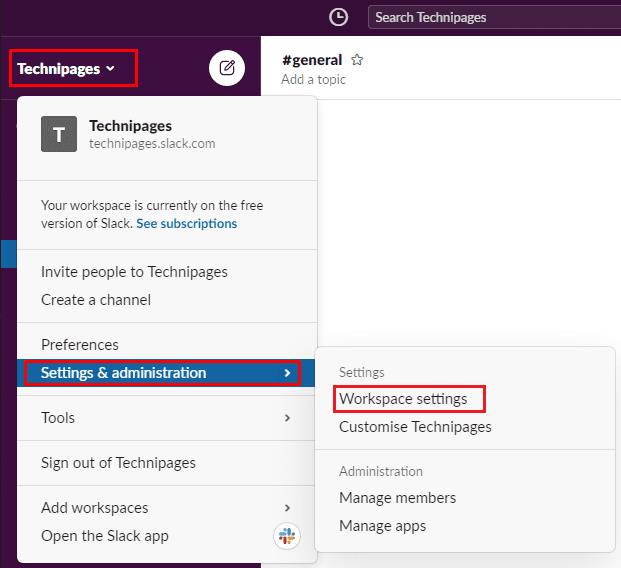
Щоб перейти до налаштувань робочої області, натисніть назву робочої області на бічній панелі, потім виберіть «Налаштування та адміністрування» та «Налаштування робочої області».
Перейшовши до налаштувань робочої області, натисніть кнопку у верхньому правому куті налаштувань з написом «Імпорт/експорт даних».
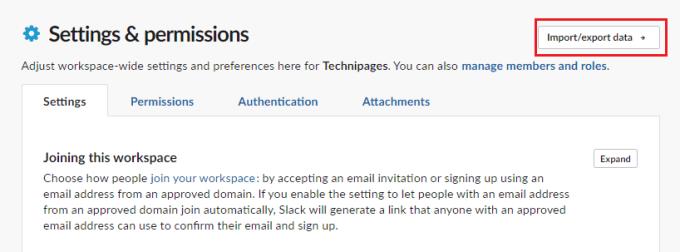
Натисніть «Імпорт/експорт даних» у верхньому правому куті.
На вкладці «Імпорт» за замовчуванням натисніть «Імпорт» для даних із Slack.
Порада : ви також можете імпортувати дані з деяких інших подібних програм, точні кроки залежать від програми, але концепція однакова. Slack також, як правило, надає корисну довідкову інформацію та посібники для слідування процесу.
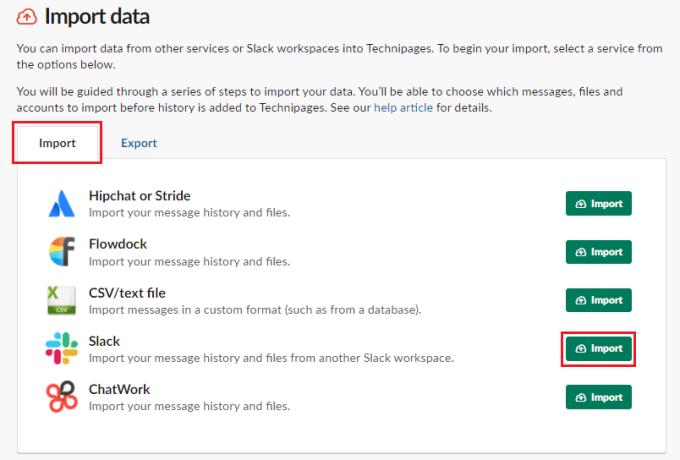
Натисніть «Імпортувати» в розділі «Slack».
Slack пропонує керівництво по всьому процесу імпорту, яке пояснює кожен термін і параметр, які дійсно можуть допомогти. Щоб відкрити його, натисніть «Переглянути посібник». Натисніть «Далі», щоб перейти до процесу завантаження експорту. Тут ви можете надати посилання для завантаження експорту Slack, або ви можете завантажити файл вручну.
Після завершення завантаження вам потрібно налаштувати, що робити з користувачами. Ви можете зробити різні варіанти для загальних груп «користувачі із відповідними адресами електронної пошти», «активні користувачі без відповідної адреси електронної пошти» та «деактивовані користувачі без відповідної адреси електронної пошти.
Далі потрібно вибрати спосіб імпортування каналів. Ви можете вибрати, що станеться з загальнодоступними каналами з відповідним загальнодоступним цільовим каналом, що станеться з загальнодоступними каналами, у яких немає відповідного цільового каналу, і що станеться з архівованими каналами без відповідних каналів.
Нарешті, перегляньте вибрані налаштування та натисніть «Імпортувати», якщо ви ними задоволені. Після цього ви побачите індикатор виконання, який показує стан вашого процесу імпорту. Після завершення імпорту ви отримаєте електронний лист із підтвердженням.
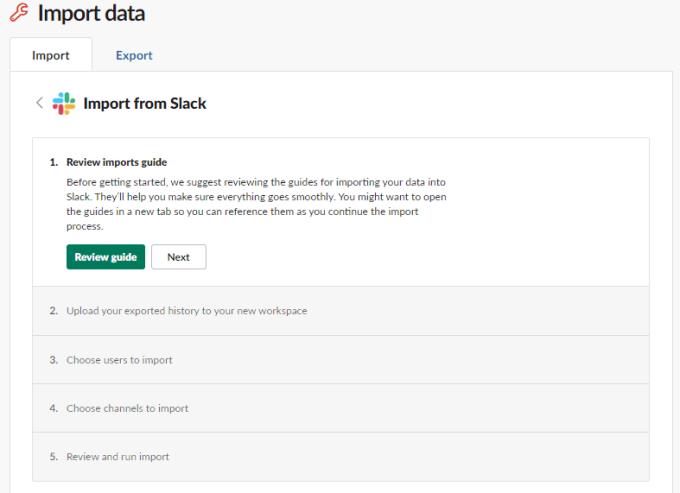
Виконайте кроки імпорту, щоб завантажити експорт, виберіть, що станеться з користувачами, і виберіть, що станеться з каналами.
Якщо вам коли-небудь знадобиться відновити з резервної копії або об’єднатися з іншою робочою областю, вам захочеться імпортувати експортовані дані. Дотримуючись кроків у цьому посібнику, ви можете імпортувати раніше експортовані дані до робочої області.